Emacs超入門[1]:Emacsの基本的な使い方とショートカットキー 5ページ
バッファの操作
Emacsは、ファイルを「バッファ」と呼ばれる単位で管理する(図13)。バッファは開いているファイル毎に用意され、ユーザーの操作によって自由に編集対象とするバッファを切り替えることができる。
たとえば、あるファイル「hogehoge.txt」を編集している時、「C-x C-f」ショートカットで別のファイル「foobar.txt」を開いたとしよう。この場合、新たに「foobar.txt」というファイルが新たなバッファに読みこまれて編集対象となり、元の「hogehoge.txt」については編集途中のままバックグラウンドで保持された状態になる。ここで「hogehoge.txt」を編集したくなったら、「C-x b」ショートカットで編集したいバッファを切り替えればよい。「C-x b」は編集するバッファを切り替えるショートカットで、ミニバッファで編集したいバッファを指定してEnterキーを押すとそのバッファに編集対象が切り替わる(図14)。
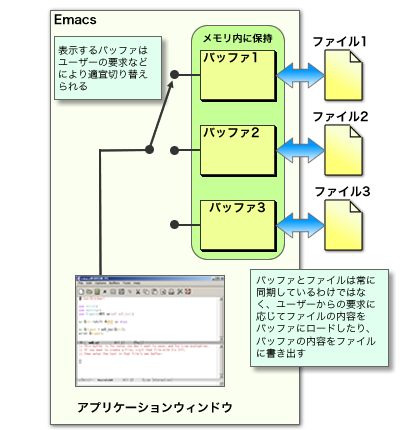
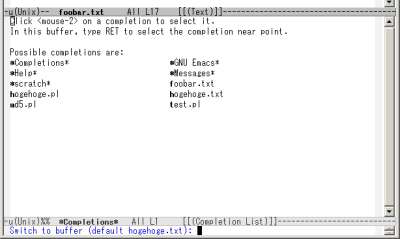
バッファはファイルが開かれるたびに新たに用意されるが、一度開いたバッファはバッファの編集・保存が完了した後も、明示的に閉じない限りずっと開かれたままである。明示的にバッファを閉じるには、「C-x k」ショートカットを利用する。閉じたいバッファにカーソルがある状態で「C-x k」を押すと確認メッセージが表示されるので、そのままEnterキーを押せばよい。
| Emacsのシステムバッファ |
|---|
|
Emacsでは何もファイルを開いていない状態でも、Emacsのメッセージなどが表示される特別なバッファが複数用意される。これらのバッファには、「*GNU Emacs*」(Emacsのバージョン情報などが表示される)や「*Messages*」(Emacsの動作ログなどのメッセージが表示される)、「*scratch*」(一時的な作業などに使用するバッファ)などのように、「*」で始まり「*」で終わる名前が付けられている。 |